I. MỤC ĐÍCH
Phầm mềm bổ sung tính năng Orders Hub hiển thị tất cả các đơn đặt hàng từ Online Ordering và các nền tảng bán hàng online thứ 3. Giúp thu ngân có thể nhận được các thông tin về đơn hàng để báo bếp/bar chế biến và thu tiền cho đơn hàng khi khách hàng tới lấy đơn
Hiện tại nhà hàng Mỹ hạn chế tự giao hàng, chủ yếu giao hàng qua các bên thứ 3 hoặc khách hàng tự tới lấy đơn để tiết kiệm chi phí
II. CÁC BƯỚC THỰC HIỆN
Bước 1: Truy cập vào Orders Hub từ màn hình chính
Bước 2: Xử lý đơn hàng và xem trạng thái
|
TRẠNG THÁI ĐƠN HÀNG |
MIÊU TẢ |
| Need approval | Hiển thị danh sách các đơn hàng mới, chưa được xác nhận |
| Scheduled | Hiển thị danh sách các đơn hàng đã được xác nhận |
| Active | Hiển thị danh sách các đơn hàng đã được gửi bếp/bar |
| Order ready | Hiển thị danh sách các đơn hàng đã được gửi bếp/bar chế biến xong và sẵn sàng để khách hàng tới lấy |
| Completed | Hiển thị danh sách các đơn hàng đã được thanh toán thành công hoặc đơn hàng đã bị cancel |
III. CÁC CÂU HỎI THƯỜNG GẶP
Để truy cập xử lý đơn hàng trên Orders Hub, cần thiết lập trên thiết bị của nhà hàng như sau:
Trên trang quản lý, chọn Online ordering/Settings/Order settings
|
THIẾT LẬP |
MIÊU TẢ |
| Tích chọn Automatically confirm orders that have been paid | – Nếu đơn hàng đã thanh toán trên Online Ordering: Chương trình tự động Approve và chuyển đơn sang Tab Scheduled
– Nếu các đơn chưa ở trạng thái Paid thì thu ngân cần thực hiện thao tác thủ công |
| Tích chọn Automatically send the order to the kitchen/bar | – Sau khi đơn ở trạng thái Đã xác nhận, khi tới thời gian cần gửi bếp theo thiết lập: Chương trình tự động gửi bếp và chuyển trạng thái sang Tab Active
– Nếu tới thời gian cần tự động gửi bếp, đơn vẫn chưa được xác nhận==> Chương trình không áp dụng luồng tự động Gửi bếp và thu ngân cần thao tác thủ công |
Sau đó, nhấn Save
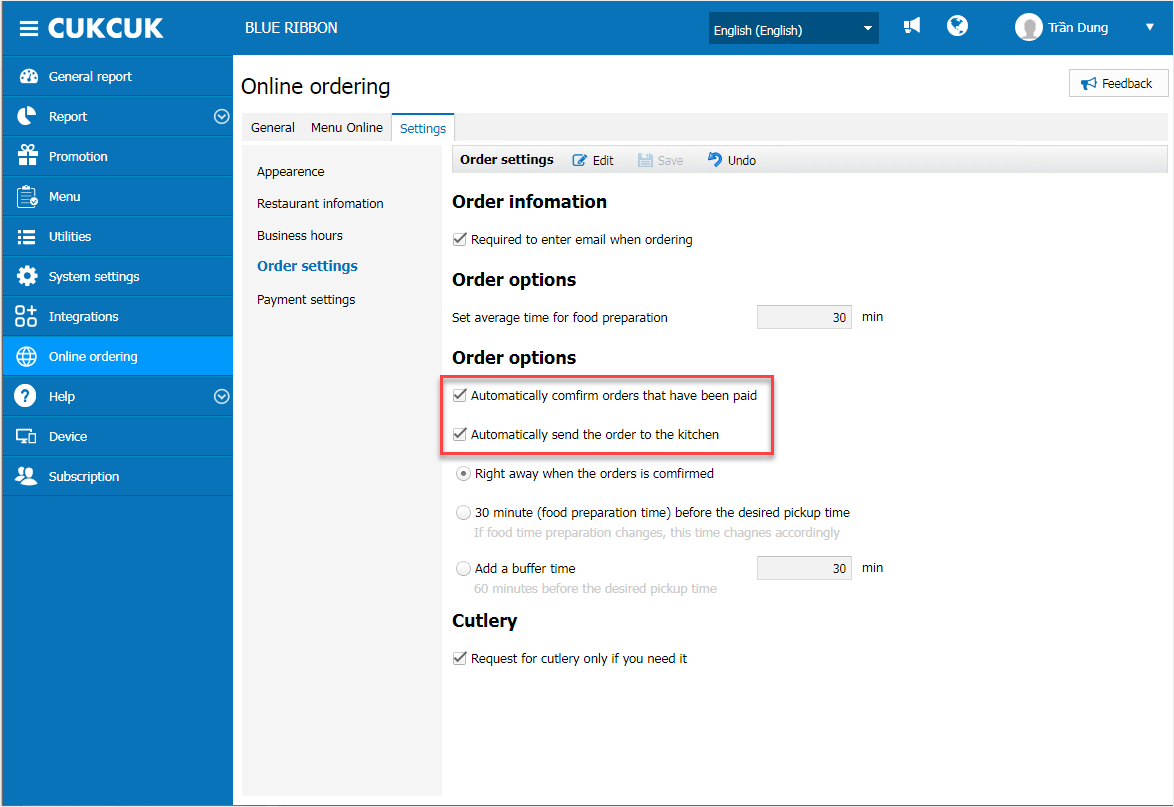
Ngoài ra với nhà hàng có sử dụng nhiều thiết bị bán hàng(POS_1,POS_2), thu ngân cần thiết lập đơn gửi bếp/bar trên một máy POS cố định.
Vào màn hình chính, chọn tính năng Settings
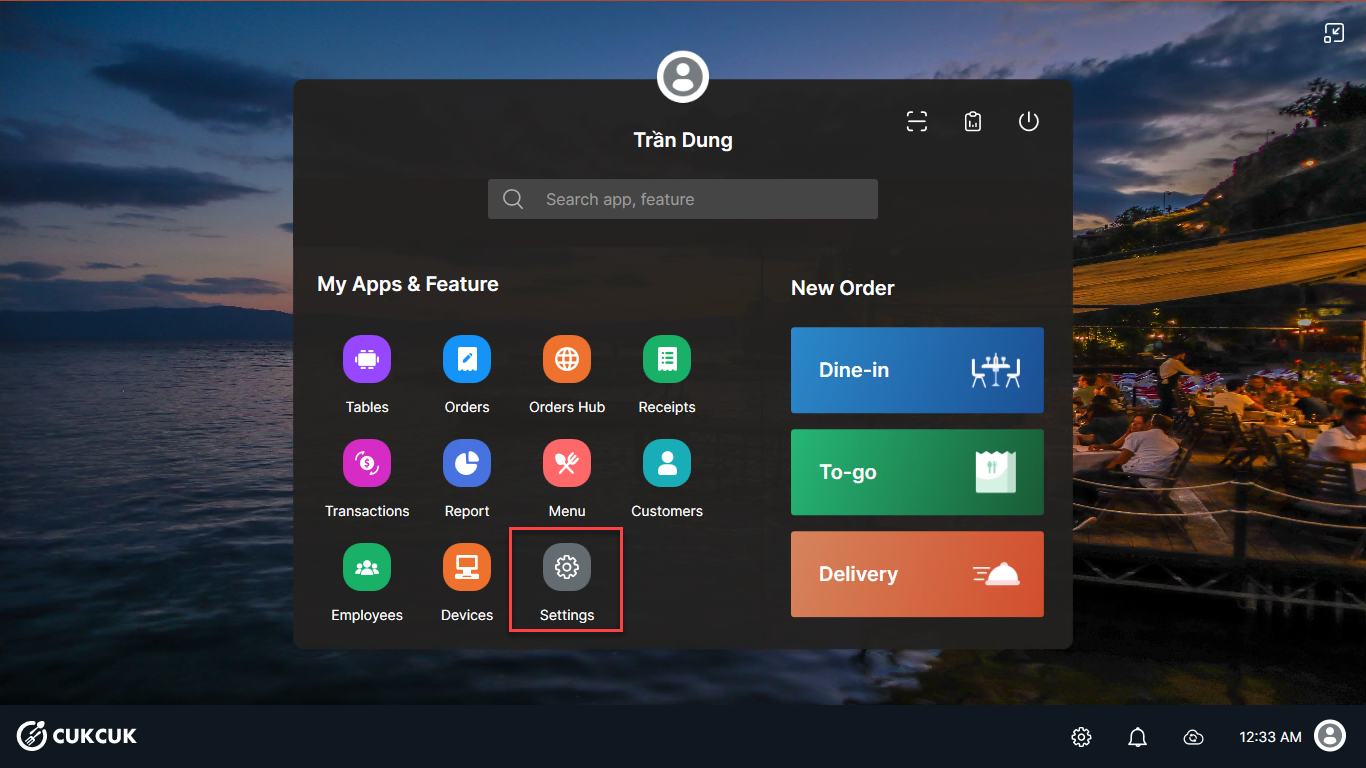
– Chọn Genaral settings, chương trình mặc định chọn Assign this POS as the default device to automatically send online orders to the kitchen/bar đối với thiết bị đầu tiên đăng nhập
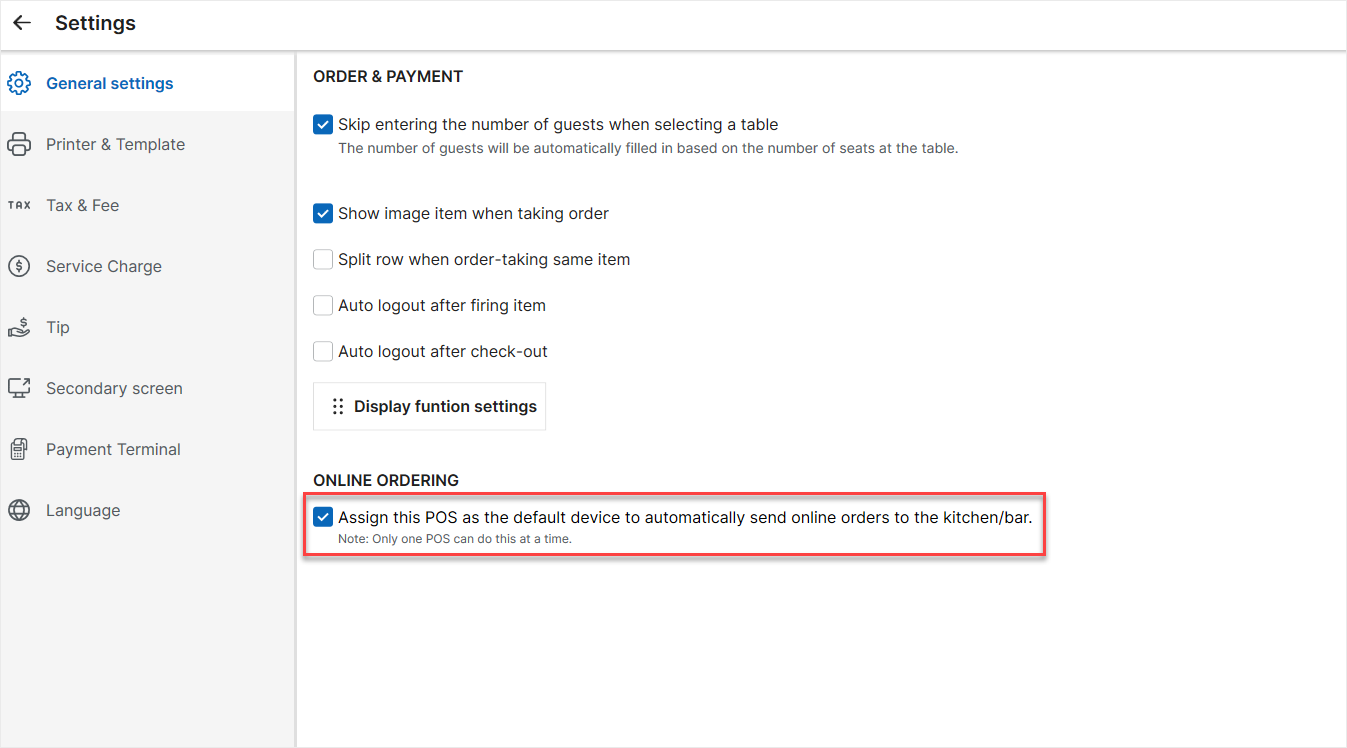
– Sau khi POS_1 check thiết lập chọn máy gửi Bếp màn hình sẽ hiển thị thông báo This POS has been assigned as the defauft device to send online orders to the kitchen automatically. If you want to make a change, reselect this option on the another POS.
- Nếu thu ngân không thiết lập lại: Chương trình mặc định máy POS_1 sẽ thực hiện gửi Bếp
- Nếu thu ngân muốn thay đổi thiết bị thực hiện, cần lên máy POS_2 thực hiện check lại thiết lập
Lưu ý: Chỉ hiển thị thiết lập này khi nhà hàng bật thiết lập Automatically send the order to the kitchen/bar trên trang quản lý
CHI TIẾT XỬ LÝ ĐƠN HÀNG NHƯ SAU:
Bước 1: Truy cập Orders Hub từ màn hình chính
Trở lại màn hình POS, chọn tính năng Orders Hub
Khi có đơn hàng mới, trên màn hình hiển thị thông báo cho thu ngân dễ dàng nhận biết
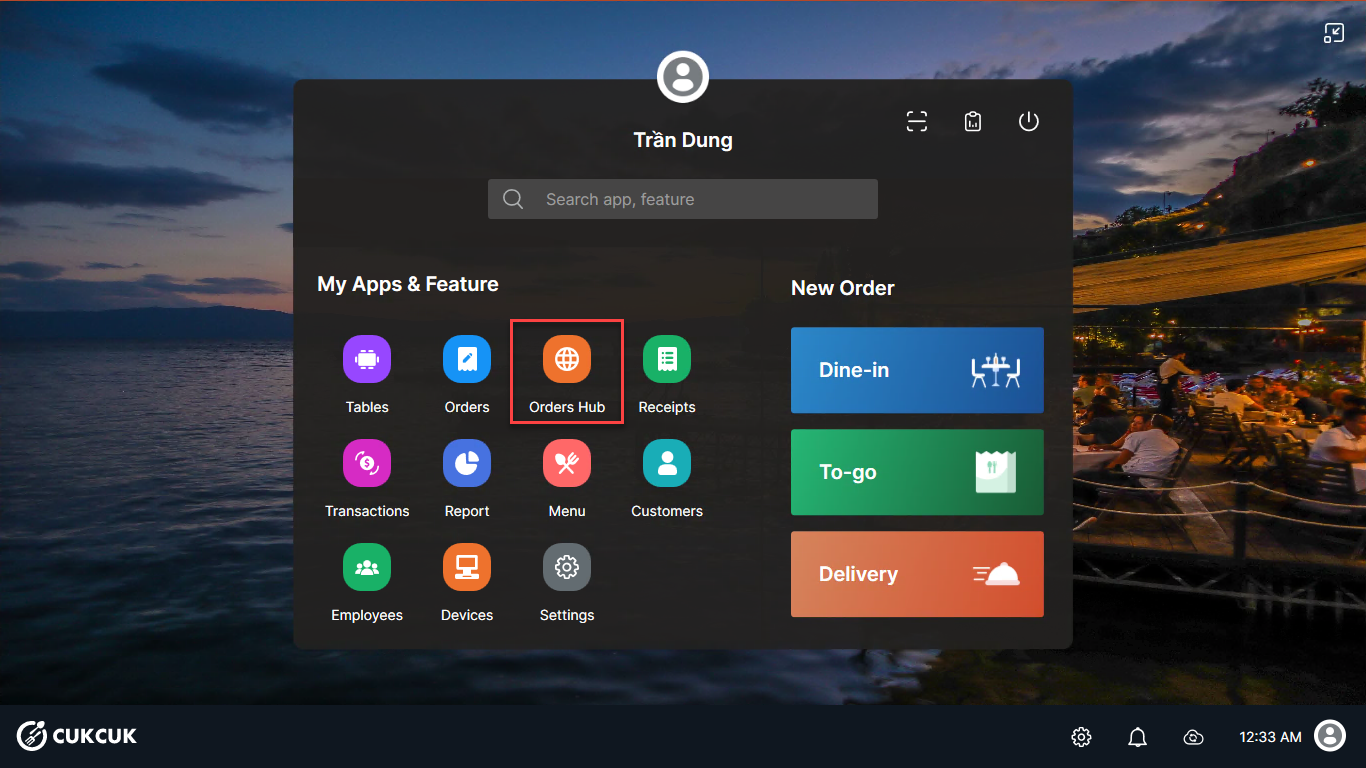
Trên đơn hàng Orders Hub, các tùy chọn sau sẽ luôn hiển thị trên màn hình danh sách:
|
THÔNG TIN HIỂN THỊ |
MIÊU TẢ |
| Số order | Hiển thị theo dạng OD00001: Sô lượng order tăng liên tục khi khách đặt hàng và chương trình cập nhật lại số order theo tháng |
| Loại đơn hàng | Đáp ứng đối với đơn hàng khách hàng tự đến lấy |
| Received to day/Yesterday at {time} | Thời gian lấy theo thời điểm khách hàng thao tác đặt hàng thành công trên Website |
| Due today/Yesterday at {Khung thời gian} | Khung thời gian lấy theo thời điểm khách hàng lựa chọn khách tự đến lấy đơn hàng |
| 5 Tab trạng thái đơn hàng (Need Approval/Scheduled/Active/Order ready/Completed)
(Chi tiết xem bên dưới) |
Hiển thị trạng thái thanh toán và trạng thái hoàn thành của Order |
| Tùy chọn bộ lọc | Cho phép thu ngân xem các đơn hàng theo những trường thông tin sau: Due time-First, Due time-last, Order number-oldest, Order number-newest |
| Thanh tìm kiếm | Giúp thu ngân tìm kiếm nhanh tất cả những đơn hàng |
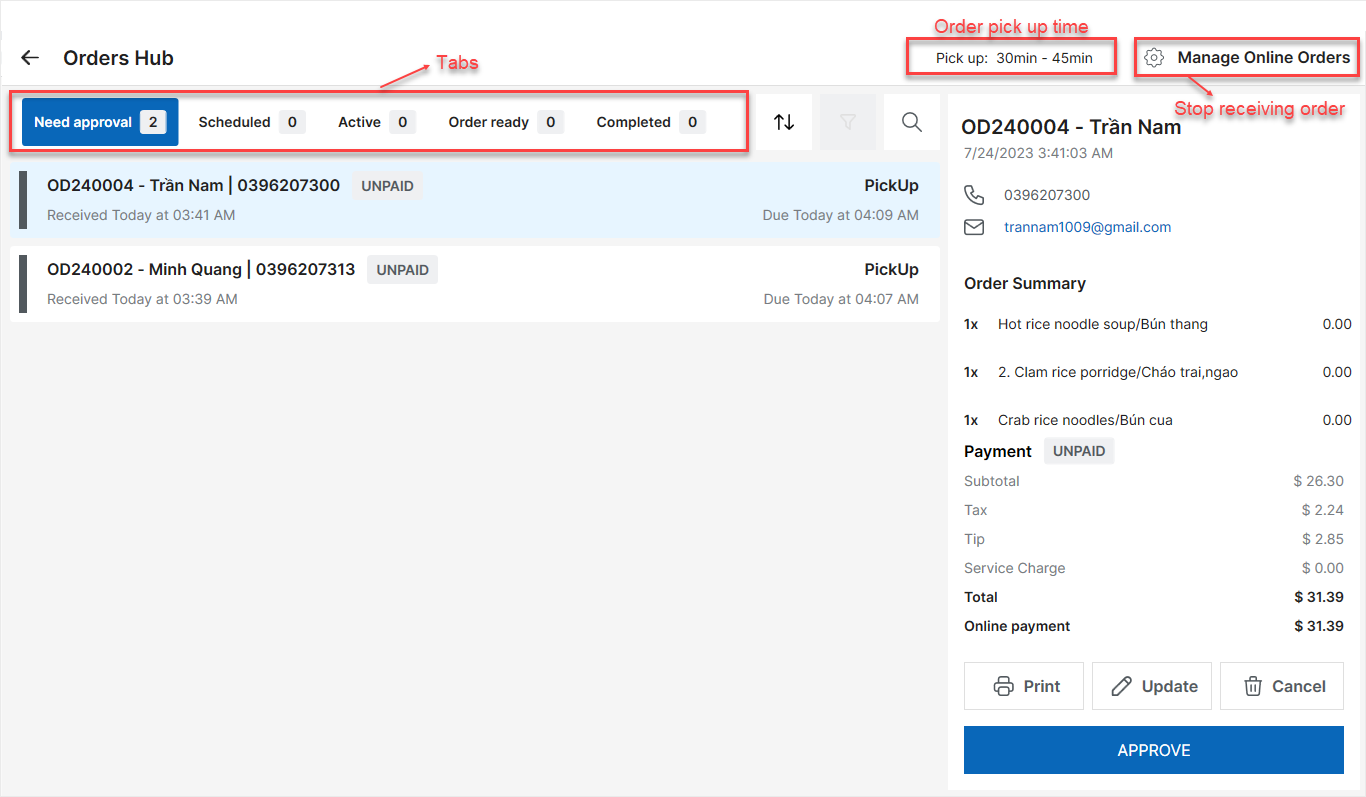
Bước 2: Xử lý đơn hàng và xem trạng thái
Một quy trình xử lý đơn hàng hiệu quả sẽ được vận hành theo 5 bước cơ bản sau đây:

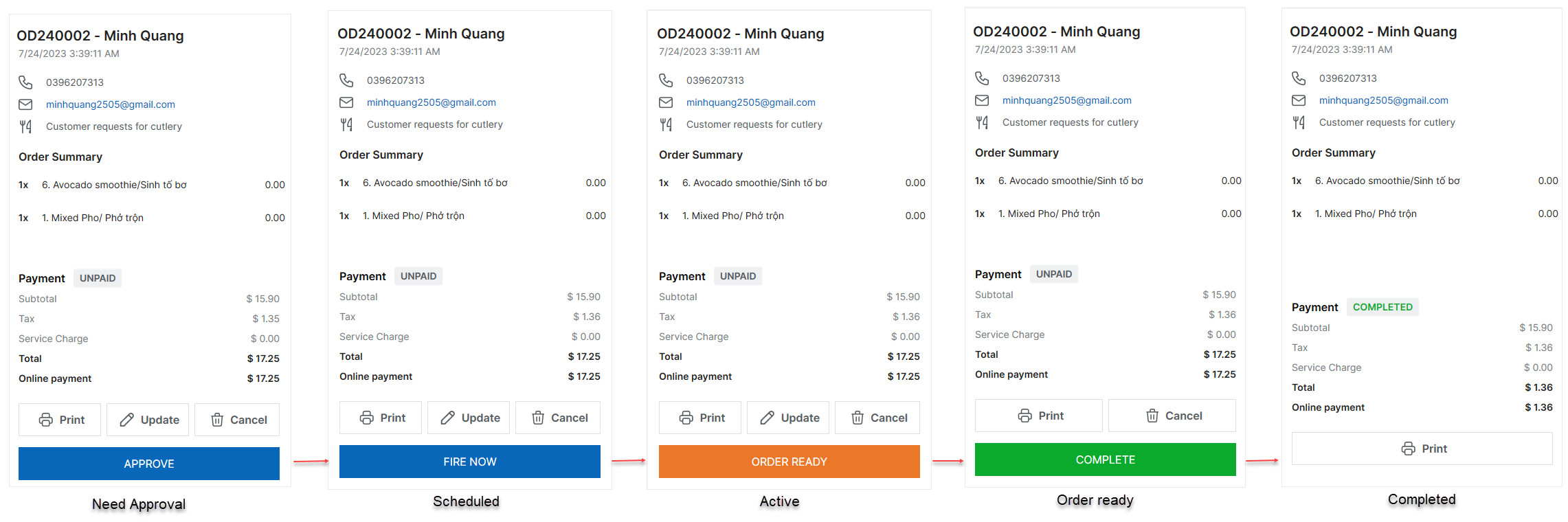
Chi tiết xử lý đơn hàng như sau:
Tab Need Approval hiển thị tất cả đơn hàng chưa được xác nhận
Nhấn chọn Approve để xác nhận đơn hàng
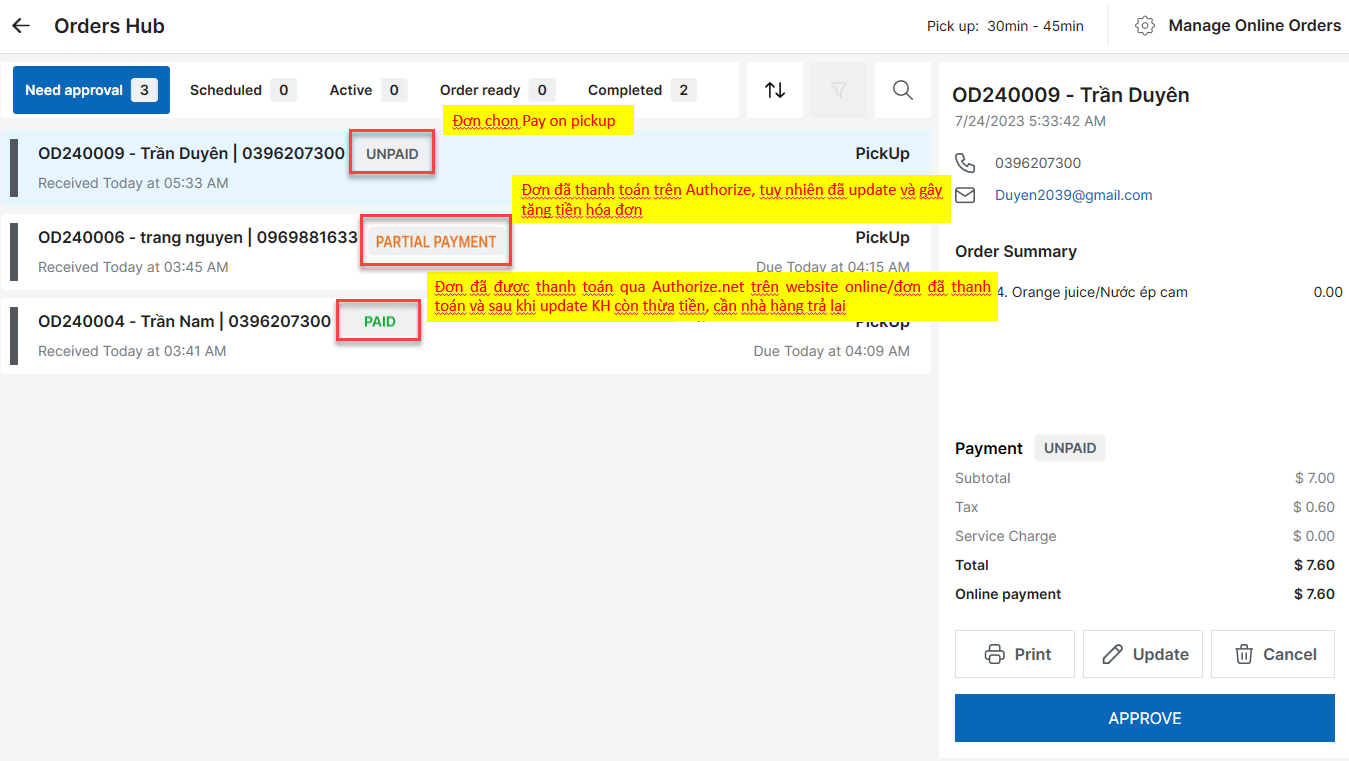
Lưu ý:
Khi có đơn hàng cần Update, chỉ nhân viên được phân quyền mới được phép truy cập. Xem chi tiết hướng dẫn quản lý vai trò tại đây.
Tuy nhiên, với trường hợp khách hàng muốn Cancel: Cho phép tất cả nhân viên có vai trò bán hàng được phép hủy đơn hàng
Tab Scheduled hiển thị danh sách order ở trạng thái đã xác nhận
Nhấn Fire now để chuyển món xuống Bếp/Bar chế biến
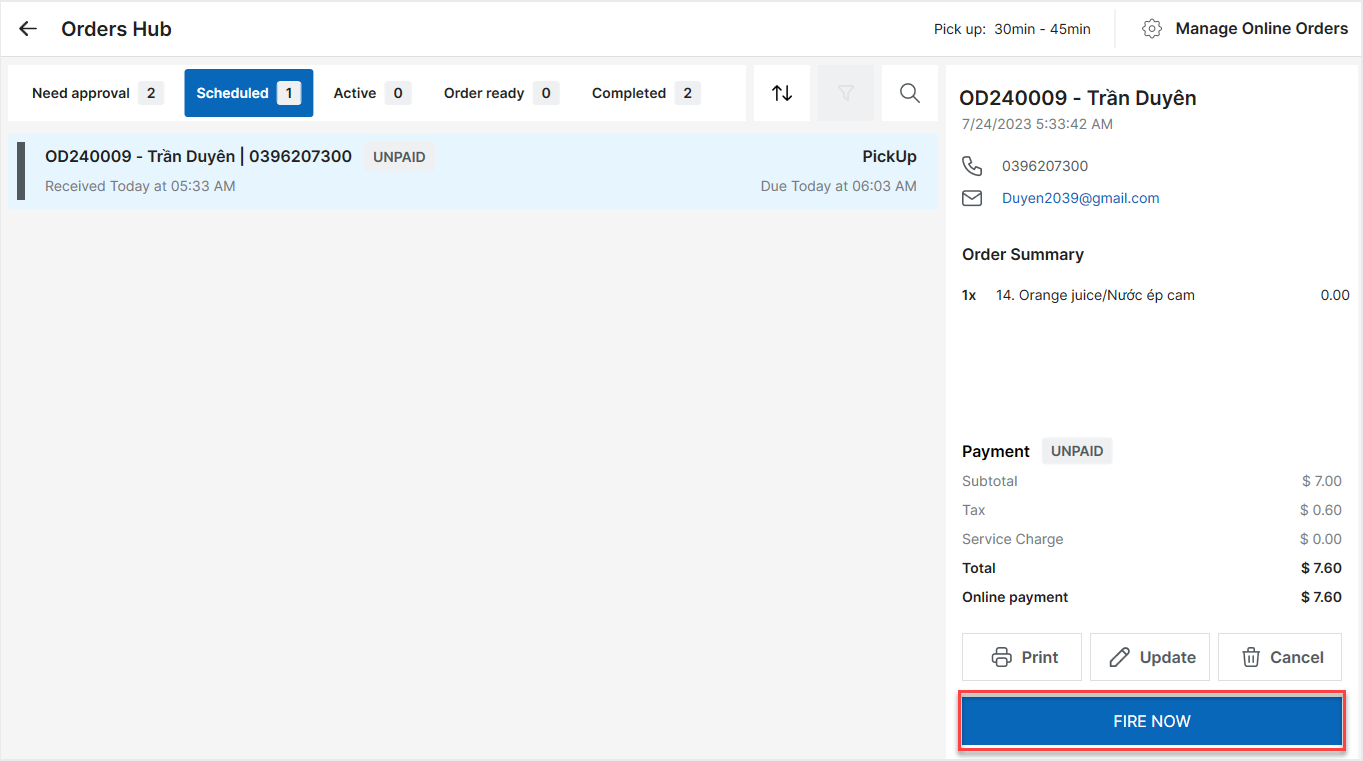
Lưu ý:
Khi có đơn hàng cần Update, chỉ nhân viên được phân quyền mới được phép truy cập. Xem chi tiết hướng dẫn quản lý vai trò tại đây.
Tuy nhiên, với trường hợp khách hàng muốn Cancel: Cho phép tất cả nhân viên có vai trò bán hàng được phép hủy đơn hàng
Tab Active hiển thị danh sách order đã được gửi bếp
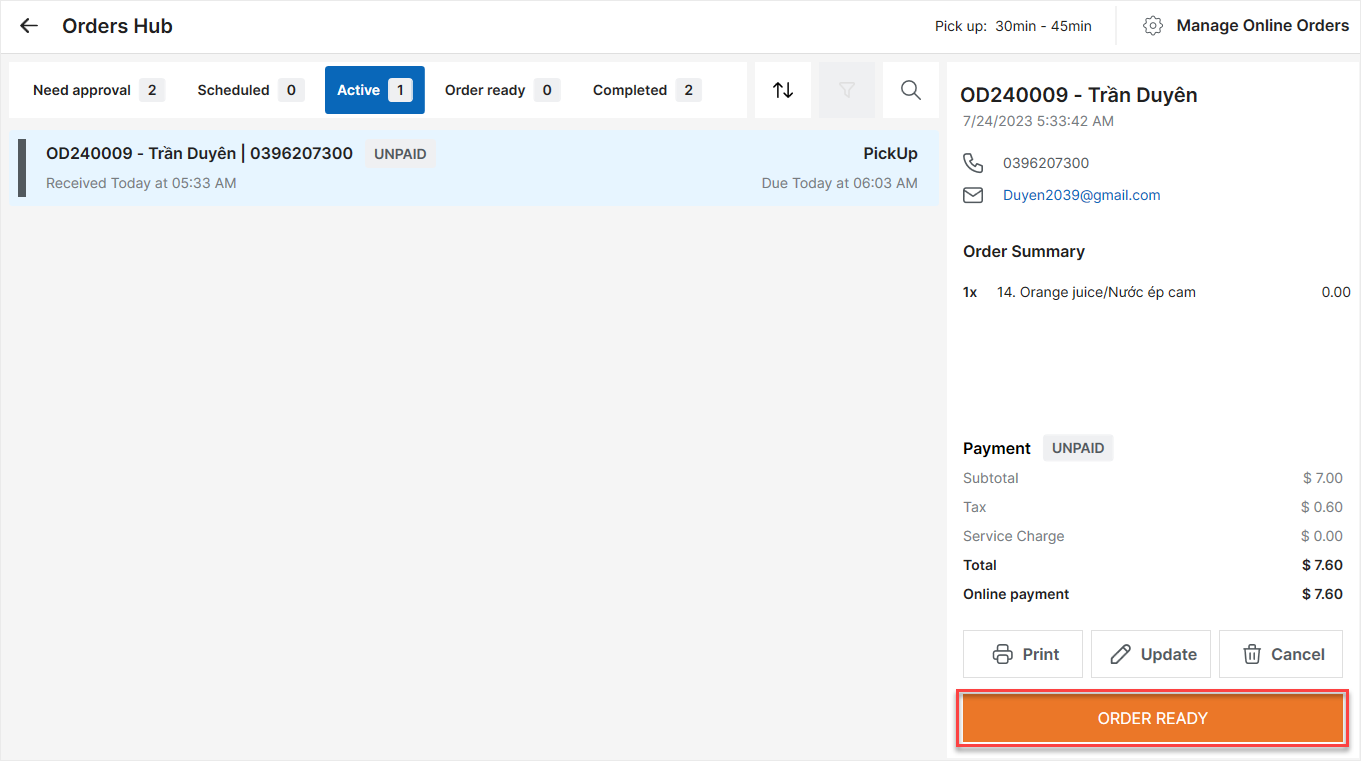
Nhấn Order ready để sẵn sàng trả món cho khách hàng
Lưu ý:
Khi có đơn hàng cần Update, Cancel, chỉ nhân viên được phân quyền mới được phép thao tác. Xem chi tiết hướng dẫn quản lý vai trò tại đây.
Tab Order ready hiển thị danh sách order ở trạng thái sẵn sàng chờ khách tới lấy
Sau khi khách hàng nhận đơn hàng, thu ngân nhấn Complete để chuyển sang màn hình thanh toán
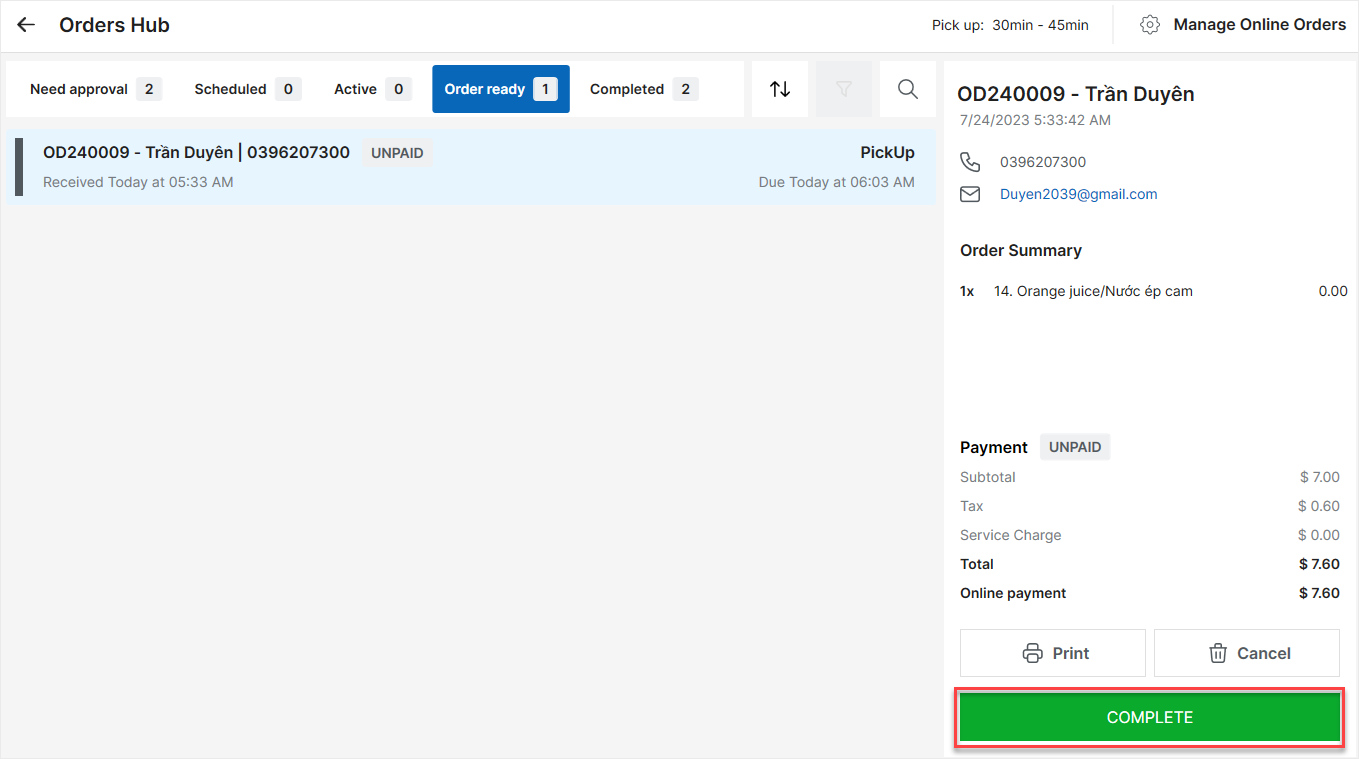
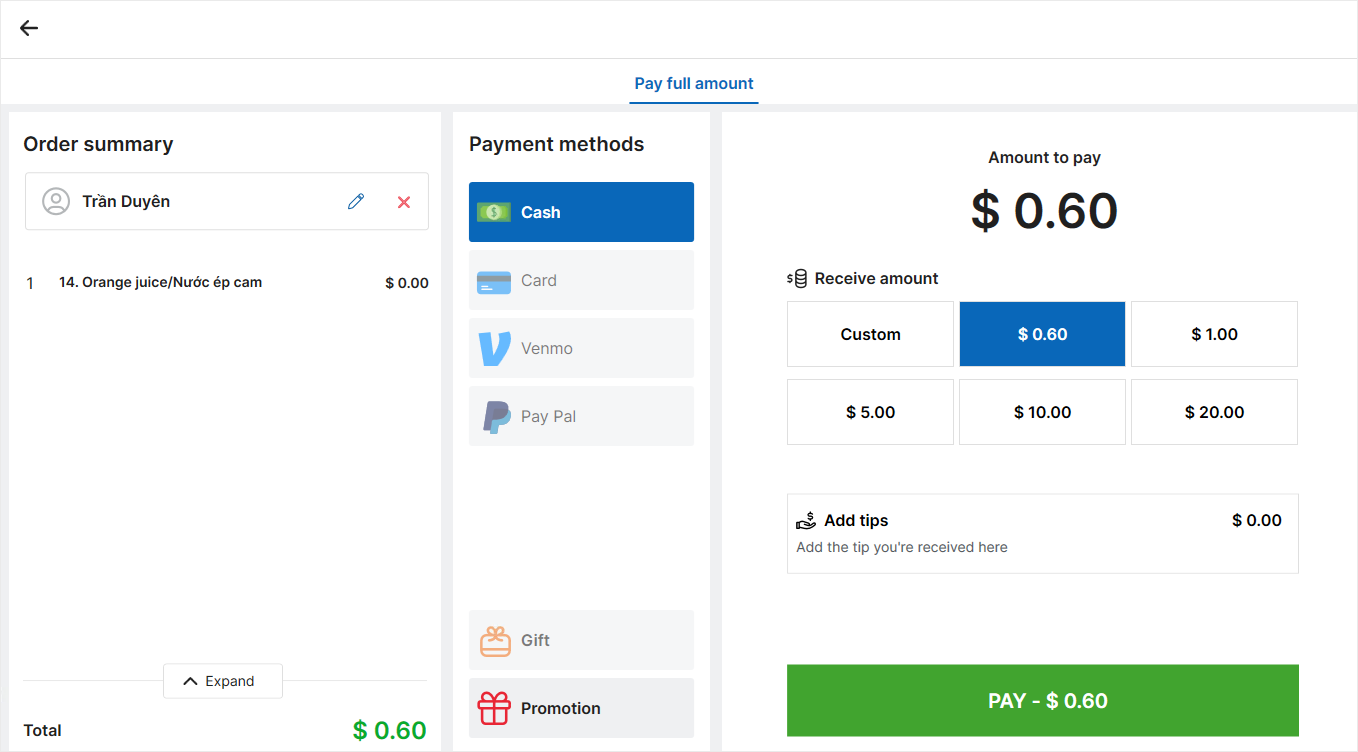
Tab Comleted hiển thị danh sách order ở trạng thái đã thành công hoặc đã hủy
Cho phép thu ngân áp dụng thuế và phí khi thanh toán
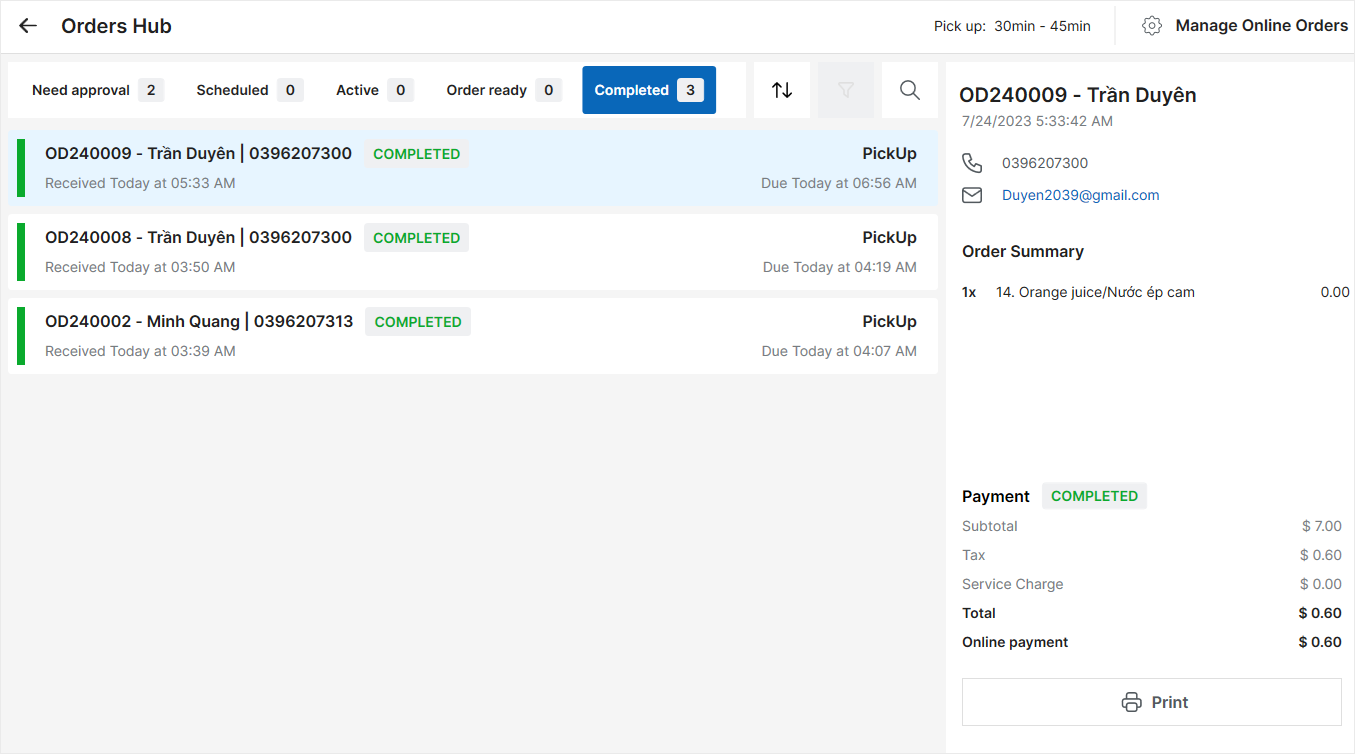
Lưu ý: Với những order đã được thanh toán và không update: Sau khi nhấn Complete, chương trình tự động ghi nhận đơn thanh toán thành công và sinh Transaction và Receipt
Với những order đã được thanh toán và có update: Không cho phép điều chỉnh thuế và phí, chương trình chỉ cho phép thanh toán theo Pay full amount
Trong trường hợp khách hàng thanh toán còn thừa tiền, màn hình hiển thị form hỏi cách xử lý số tiền thừa
1. Trong trường hợp khách hàng gọi và yêu cầu hủy đơn hàng đã đặt qua trang online ordering, thu ngân sẽ thao tác như thế nào?
Khi một đơn hàng được đặt qua online ordering và cần được hủy bỏ, thu ngân thao tác như sau:
Trường hợp 1: Với những đơn hàng chưa thanh toán:
Bước 1: Chọn nút Cancel trên đơn hàng
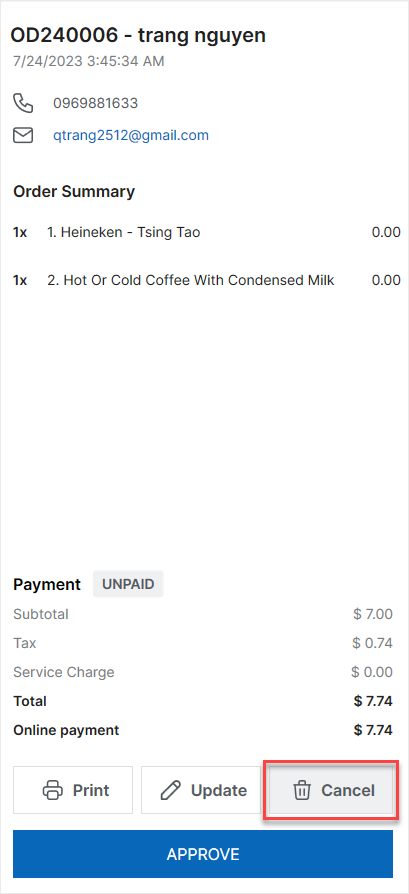
Bước 2: Màn hình hiển thị form hủy order, thu ngân nhấn vào biểu tượng![]() và chọn lý do hủy bỏ.
và chọn lý do hủy bỏ.
Sau đó, nhấn Yes, Cancel it
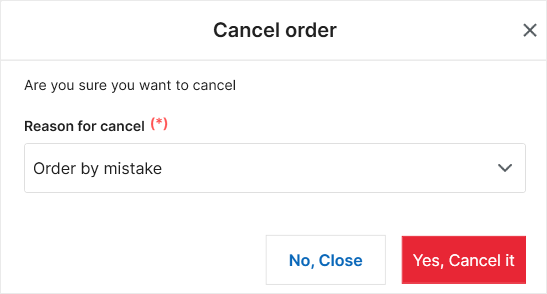
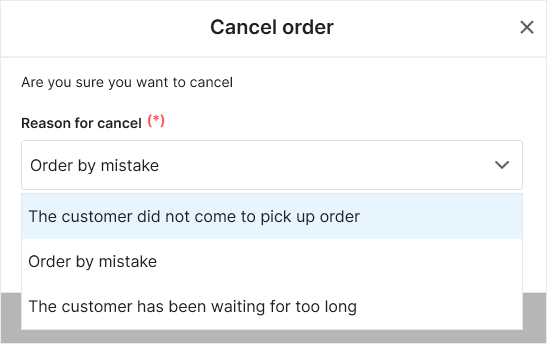
Trường hợp 2: Với những đơn hàng đã thanh toán
Bước 1: Chọn nút Cancel trên đơn hàng
Bước 2: Màn hình hiển thị form hủy order, thu ngân nhấn vào biểu tượng![]() và chọn lý do hủy bỏ.
và chọn lý do hủy bỏ.
Sau đó, nhấn Yes, Cancel it
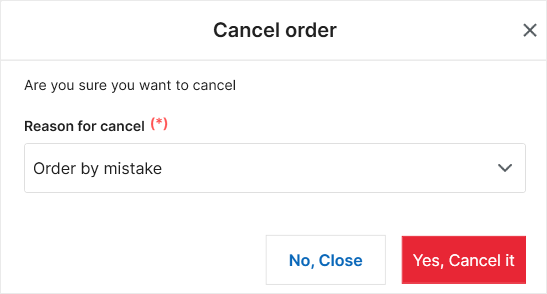
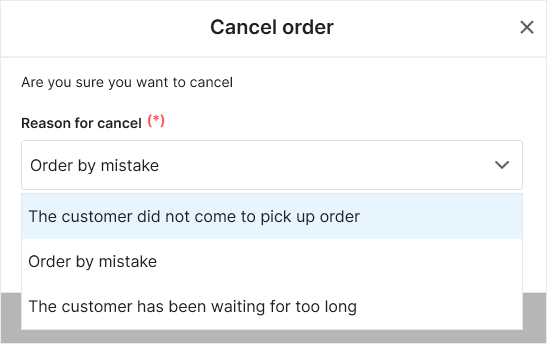
Bước 3: Chương trình điều hướng đến màn hình thanh toán và cho phép thu ngân chọn phương thức hoàn tiền trước khi hủy đơn hàng
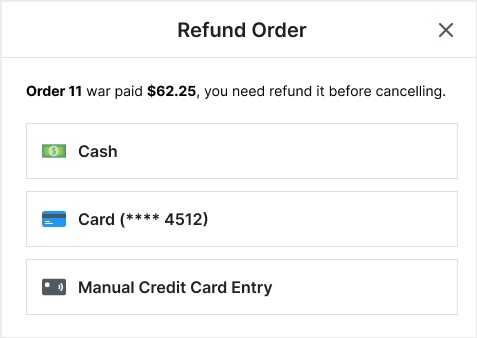
Trong trường hợp hoàn tiền không thành công, màn hình hiển thị cảnh báo như ảnh dưới đây
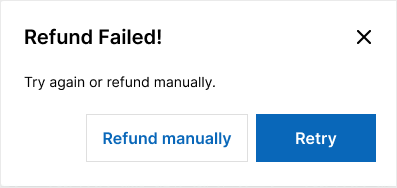
Sau khi Cancel thành công, order sẽ chuyển sang Tab Completed
2. Trong trường hợp đơn hàng được hoàn thành trên KDS, chương trình có tự động chuyển đơn hàng sang Tab Order ready hoặc Complete không?
Chúc Anh/Chị thực hiện thành công!






